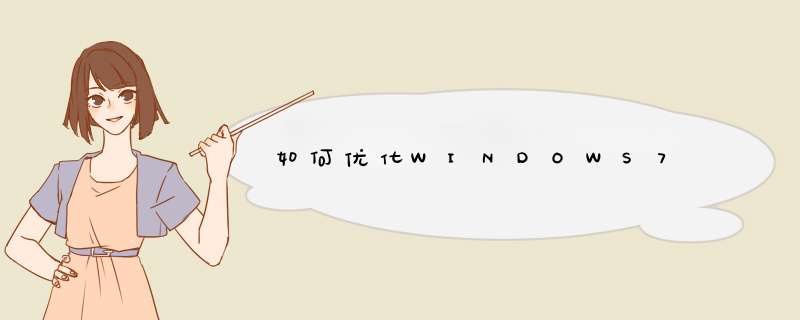
1、电脑桌面上的东西越少越好,我的电脑桌面上就只有“我的电脑”和“回收站”。东西多了占系统资源。虽然在桌面上方便些,但是是要付出占用系统资源和牺牲速度的代价。解决办法是,将桌面上快捷方式都删了,因为在“开始”菜单和“程序”栏里都有。将不是快捷方式的其他文件都移到D盘或E盘,不要放在C盘。C盘只放WINDOWS的文件和一些程序安装必须安装在C盘的,其他一律不要放在C盘,放在D盘或E盘。 (xyz5819 意念时空)
2、右键单击“我的电脑”,选择“属性”,再选择“性能”,单击左面“文件系统”,有一个“此计算机的主要用途(T)”选项,下拉那个箭头,将“台式机”改为“网络服务器”,然后确定。再选择右面的“虚拟内存”,选择“用户自己指定虚拟内存设置(M)”,然后将最大值和最小值都改为你电脑内存的数值乘以2,比如是128兆内存,则设置为“256”,然后确定,不用理会显示的提示,确定以后需要重新启动。(xyz5819 意念时空)
3、 打开“我的电脑”,打开C盘,有一个Windows文件夹,打开它,找到一个“Temp文件夹”,把里面的文件全部删除,(需要事先关闭其他应用程序)。在“Temp文件夹”旁边有个“Temporary Internet Files文件夹”,打开,把里面的内容全部删除。一定注意啊,“Temp文件夹”和“Temporary Internet Files文件夹”不要也删了,是删文件夹里面的所有东西。切记!!!这样的 *** 作最好一个月进行一次。 (xyz5819 意念时空)
4、将电脑屏幕最下面的一行东西,只留下杀毒软件的实时监控图标和最左面的“开始”,其他的全部删除,因为占系统资源,而且有很多东西根本不用。即使用的在“开始”菜单里也全有。可以将最常用的软件的快捷方式添加在开始菜单,将次常用的添加在程序菜单。 (xyz5819 意念时空)
5、将桌面墙纸和屏幕保护程序都设置为“无” 或者在高级系统设置里把显示效果调整为最佳性能能大大减少系统资源载荷,但会损失一些酷炫的显示特效(xyz5819 意念时空)
6、选择左下角的“开始”——“程序”——“附件”——“系统工具”——“维护向导”,选择“修改我的维护设置或安排”确定,再选择“自定义”,下一步,“自定义”,再下一步,出现一个对话框“更加快速地启动Windows”,将里面的对勾全部取消啊,这是开机时启动的程序,有的根本不用的,如果用再启动也很快的。然后下一步,选择“否”再下一步,再选“否”,再下一步,还是“否”,然后“完成”。OK! (注:Win7的系统工具里已取消了“维护向导”)(xyz5819 意念时空)
7、选择左下角的“开始”——“程序”——“附件”——“系统工具”——“磁盘扫描程序”,选中上面的“自动修复错误”然后“开始”,很快就修复完毕,把你所有的硬盘C、D、E、F都修复一遍,然后“关闭”退出。(xyz5819 意念时空)
8、选择左下角的“开始”——“程序”——“附件”——“系统工具”——“磁盘碎片整理程序”,下拉菜单中选择“所有的硬盘”然后确定,然后你就等着吧,可以去休息一会了,呵呵。如果以前从来没有运行过这个程序的话,而且你的硬盘很大,那么可能得1个小时多的时间(如果觉得时间长,可以停下来,分几次以后再运行(xyz5819 意念时空)
9关闭系统还原,远程桌面,索引服务,发送错误报告等用Windows优化大师优化系统服务项,开始>运行里输入>msconfig>启动>取消勾选里面不是必须的开机自启动项(xyz5819 意念时空)
10单击 avi 视频 文件后CPU占用率高是因为系统要先扫描该文件,并检查文件所有部分,并建立索引;解决办法:右击保存视频文件的文件夹-属性-常规-高级,取消勾选"为了快速搜索,允许索引服务编制该文件夹的索引"。另外,建议最好关闭所有驱动器的自动播放功能(xyz5819 意念时空)11打开任务管理器看看,有占用CPU太高的进程,就把该程序卸载掉,建议不要同时安装2款或2款以上的杀软(防火墙)及功能类似重复的软件,以避免引起冲突(xyz5819 意念时空)
12推荐下载TuneUp Utilities 2011 简体中文版,做一次全面优化或者一键优化(xyz5819 意念时空)
一键优化包含注册表纠错清理注册表碎片整理删除无效的快捷方式删除临时文件优化电脑开关机速度对磁盘进行碎片整理(xyz5819 意念时空)
肯定能让你的电脑一键修复所有错误,减肥不少并提速不少的强力推荐! (注意:选中所有分区>不用询问,执行彻底的碎片整理)(xyz5819 意念时空)
破解注册: 用户只要点击界面左下角的“EnterProductkey”按钮 (xyz5819 意念时空)
正在d出的激产品窗口处输入用户名和组织名以及激活码即可 (xyz5819 意念时空)
用户名: xyz5819 组织: baidu zhidao 激活码提供如下几组:(xyz5819 意念时空)
J250BQ-JV7CKD-57MEQ9-TNQY37-T227VK-NNKJ0F (xyz5819 意念时空)
5YNMDJ-0HY0B7-NQD0WC-5P9NF3-896P1W-02JCK6 (xyz5819 意念时空)
68XWYF-53JQN9-HH7XBC-9CQQB9-P4632R-B1QKJN (xyz5819 意念时空)
KHF5A3-H1F9CB-2QKW08-KEQ8R4-3981RN-W6XPTC (xyz5819 意念时空)
这是一款德国人开发的号称优化软件里的瑞士军刀非常知名的软件软件,功能非常全面,能修改和优化到很多之前修改或优化不到的地方,而且非常稳定可靠绝对不会出现误删除有用文件和注册表的现象比那些所谓的优化大师,鲁大师不知要强出多少倍,尤其是其中的一键优化和磁盘整理非常强大好用我在XP和Win7下都用它进行了很好的系统优化强力推荐还没有用过这款优化软件的朋友使用一下试试优化效果如何(xyz5819 意念时空)
"Windows优化大师优化一般只针对C盘"是错误的观点
只要在设置中勾选全部的盘就可以全部清理
为什么Windows优化大师优化后的程序仍然有很多冗余文件
这个跟你使用的情况有关系,建议你要定期清理系统同时删除不要的程序(以及垃圾软件)
光光上面是不够的,冗余文件主要是由于软件造成的
(提醒你下,在优化大师删除后的文件如DLL会在backup中备份,清理后系统正常,你最好删除,否则就浪费空间了一般请宽下是正常的,所以你可以删除备份文件就在优化大师的安装目录中的backup文件夹)
^>^
针对服务器的需求,Windows 2003对声卡、显卡等硬件的默认设置做了处理,不过个人用户在使用时经常会碰到一些“故障”,那么应当如何解决呢?
1、播放**时画面粗糙
很多朋友都有这样的“遭遇”:自己的电脑配置相当好,安装了Windows 2003后显卡也能够被自动识别并安装,可是播放**时画面却非常粗糙,安装最新版显卡驱动后画面质量依然如故。
解决方法:在桌面上点击右键,依次进入“显示属性”“设置”“高级”“疑难解答”,将“硬件加速”游标向右拖至“完全”,点“确定”退出,然后在“附件”中选择“系统工具”“系统信息”,选择“工具”“DirectX诊断工具”(由于程序搜集系统信息,所以需要稍微等待一下,可能出现闪屏),选择“显示”选项卡,依次启用“DirectDrw Acceleration”和“Direct3D celeration”项。
2、声卡不工作或声音滞后
在Windows 2003中,多数声卡都能继续使用它们在Windows 2000/XP中的驱动程序,而较老的声卡(如帝盟S90等)的驱动就只有手动安装了。装好声卡以后,用户经常遇到以下两个问题:
1)声卡不工作
解决方法:进入“控制面板”“声音和音频控制设备”,勾选“音频服务”选项,点“确定”后重启计算机即可。
2)玩游戏时声音严重滞后
解决方法:进入“DirectX诊断工具”,选择“声音”选项卡,在“加速级别”中将游标向右拖动到“完全加速”,确定即可。
3、IE总是提醒存在安全隐患
在Windows 2003下浏览网页时,每访问一个页面,IE都会提醒存在安全隐患,询问是否继续访问,出现这个问题的原因是Windows 2003中的IE默认安全级别设置太高。
解决方法:启动IE,选择“工具”“Internet选项”,在“安全”选项卡中将安全级别设为“中”。
4、运行大型软件时系统反应迟缓
服务器和工作站对系统资源的要求是不同的,如果我们平时要运行诸如Photoshop等软件,则应当将系统资源重新分配,修改为类似Windows XP的状态。
解决方法:进入“控制面板”“系统”“高级”选项卡,在“性能”栏里点击“设置”“高级”,在“处理器计划”和“内存使用”两栏中均选择“程序”,最后点“确定”并重新启动计算机即可。
W10可以安装360卫士+杀毒组合(杀毒实时防护级别不要设为最强)。除了利用Windows自身的“磁盘清理”清理系统垃圾,360卫士的“电脑清理”、“电脑体检”也可全面清理电脑各类垃圾、痕迹。另外,“ccleaner垃”、“Windows优化大师”等工具一样可以清理垃圾。一般来说,系统“磁盘清理”+360卫士的“电脑清理”即可。至于电脑卡慢,不少人感觉电脑运行慢以后,就通过重装系统来解决,其实也不必这么麻烦,定期对电脑进行必要的维护就可以保持系统顺畅运行,系统本身就具备优化功能。如下为W10的简单优化 *** 作,供参考:1、系统磁盘查错,修复磁盘文件系统错误、恢复逻辑坏扇区。左下角“开始”右键选择“命令提示符(管理员)”;黑窗中键入 chkdsk /r %systemdrive% 回车,如提示计划下次重启检查此卷?选择“y”并重启电脑进行检查。时间较长。2、合理设置虚拟内存,防止内存不足导致的卡慢。“此电脑”右键--属性--高级系统设置--高级--性能--设置--高级--更改--自定义大小--初始大小、最大值:2800、5600(2G内存3200、6400;8G及以上则无需太大)--设置,一直“确定”至重启电脑。3、利用360安全卫士功能优化系统,禁止不必要的系统加载程序、清理电脑各类垃圾:系统修复(常规修复)、优化加速、电脑体检、电脑清理。4、系统分区磁盘清理、碎片整理,清理系统垃圾、补丁备份,优化磁盘提高读写速度。双击桌面“此电脑”,“磁盘”右键--属性:①常规--磁盘清理--清理系统文件:“磁盘清理”,勾选清理选项;“其它选项”,单击“系统还原”框中“清理”,清理多余还原点--确定。②工具--对驱动器优化和碎片整理(SSD请忽略)--优化:选中磁盘进行。5、(可选 *** 作)更换优选DNS,提高网速。①Win键+R,输入 cmd /k ipconfig /flushdns 确定,清除DNS缓存。②首选、备用DNS分别用4个114和4个8设置(或利用360“DNS优选”工具获取),可不定期更换。如路由器连接,DNS选项相同设置。
以上就是关于如何优化WINDOWS7全部的内容,包括:如何优化WINDOWS7、为什么Windows优化大师优化后的程序仍然有很多冗余文件、Windows 系统优化小技巧等相关内容解答,如果想了解更多相关内容,可以关注我们,你们的支持是我们更新的动力!
欢迎分享,转载请注明来源:内存溢出

 微信扫一扫
微信扫一扫
 支付宝扫一扫
支付宝扫一扫
评论列表(0条)